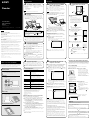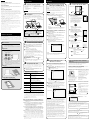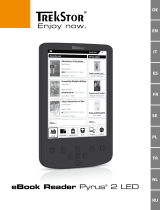La page est en cours de chargement...

Utilisation du Reader
Nous vous remercions d’avoir fait l’acquisition de ce Sony Portable
Reader System PRS-505.
Lisez tout d’abord le Guide de démarrage avant d’utiliser votre Reader.
Une fois les opérations de base effectuées, vous pouvez transférer du
contenu de votre ordinateur vers le Reader afi n de l’emporter partout
où vous le souhaitez.
Lecture/Écoute/Visualisation
CONNECT eBooks
*1
Contenu (livres, fi chiers
audio, fi chiers image, etc.)
*2
*1 Librairie en ligne
*2 Possibilité de transférer du contenu dont vous disposez
déjà.
Pour plus d’informations sur le type de contenu
compatible avec le Reader, reportez-vous au Guide de
l’utilisateur (format PDF).
Téléchargez des livres électroniques depuis CONNECT
eBooks sur votre ordinateur.
Transférez du contenu depuis votre ordinateur vers le
Reader à l’aide de eBook Library.
Profi tez de ce contenu sur votre Reader.
Lisez ce manuel pour effectuer les opérations de base.
• Mettez le Reader en charge.
• Installez le logiciel eBook Library sur votre ordinateur.
Mise en service
Importation
Transfert
Mise en service
Vérifi cation du contenu du carton d’emballage
Le Reader dispose d’une batterie rechargeable intégrée.
• Reader (avec étui souple) (1)
• Câble USB (1)
• CD-ROM (1)
- Logiciel eBook Library
- Guide de l’utilisateur
(format PDF)
- Échantillons de contenu
• Guide de démarrage (ce manuel)
(1)
• Encarts
• Cartes factices (2)
11
Chargement
Tout d’abord, chargez la batterie du Reader étant donné que
l’autonomie de la batterie à l’achat peut être insuffi sante.
Mettez le Reader sous tension, puis raccordez-le à votre ordinateur à
l’aide du câble USB fourni. Un témoin rouge s’allume pendant le
chargement de la batterie et s’éteint lorsque le chargement est terminé.
Câble USB
Vers le connecteur USB
Témoin de charge Faites glisser le
commutateur POWER
Remarques
•
Lorsque vous raccordez le Reader à votre ordinateur, l’indication
(connexion USB) s’affi che à l’écran du Reader. Si la batterie
est complètement épuisée, l’indication peut mettre environ
40 minutes à s’affi cher. Vous ne pourrez pas mettre le Reader
sous tension à l’aide du commutateur POWER pendant ce
temps. Dans ce cas, attendez que l’indication s’affi che.
Un témoin rouge s’allume lors du chargement du Reader si
l’indication ne s’affi che pas à l’écran.
•
Si le niveau d’autonomie de l’ordinateur portable auquel vous êtes raccordé est
faible, il est impossible de procéder à un chargement via une connexion USB.
•
Si vous raccordez le Reader à un ordinateur portable qui n’est pas branché sur
une prise de courant alternatif, vous risquez d’épuiser la batterie de l’ordinateur.
Ne laissez jamais votre Reader raccordé à un ordinateur portable qui n’est pas
branché sur une prise de courant alternatif pendant une période prolongée.
Conseil
•
Il est également possible de charger le Reader en le raccordant à une prise de
courant alternatif à l’aide de l’adaptateur CA pour Reader (AC-S5220E) (en option).
22
Installation du logiciel eBook Library
Mettez l’ordinateur sous tension et démarrez Windows.
Connectez-vous en tant qu’administrateur et connectez
votre ordinateur à Internet.
Insérez le CD-ROM fourni dans le lecteur CD de votre
ordinateur.
L’application de lancement apparaît.
Sélectionnez « Install eBook Library ».
L’écran de l’assistant d’installation apparaît. Suivez les
instructions indiquées à l’écran pour procéder à l’installation.
Ensuite, installez également le Guide de l’utilisateur en
sélectionnant « Install PRS-505 User’s Guide (PDF) » à partir
de l’application de lancement.
Si l’installation échoue, reportez-vous à la section « Échec de
l’installation – Questions/Réponses » du présent Guide de démarrage.
Pour lancer eBook Library
Double-cliquez sur l’icône eBook Library ( ) sur le
bureau Windows.
Conseil
• Vous pouvez également lancer le logiciel eBook Library en cliquant
sur le menu Démarrer, puis en sélectionnant « Tous les
programmes » – « Reader » – « eBook Library ».
33
Enregistrement du client
Il est recommandé de procéder à l’enregistrement du client en
remplissant une fi che de contact, ce qui permettra à Sony de vous
envoyer des informations concernant l’assistance technique, les
mises à jour du logiciel, etc.
Sélectionnez « Product Registration Website » dans
l’application de lancement.
44
Confi guration système requise
La confi guration du système requise est la suivante :
Système
d’exploitation
Microsoft
Windows Vista
Windows Vista Home Basic
Windows Vista Home Premium
Windows Vista Business
Windows Vista Ultimate
Microsoft
Windows XP
Microsoft Windows XP Home Edition
Windows XP Professional
Windows XP Media Center Edition
Windows XP Media Center Edition 2004
Windows XP Media Center Edition 2005
UC Processeur Celeron 800 MHz ou supérieur
RAM 128 Mo ou plus (512 Mo minimum pour Windows
Vista)
Espace disponible
sur le disque dur
20 Mo ou plus
Selon la taille des fi chiers, davantage d’espace
disque disponible peut être requis.
Moniteur
Qualité couleur Optimale ou supérieure,
1 024 × 768 pixels ou supérieur (vraies couleurs,
1 280 × 1 024 pixels ou plus recommandé)
Autres appareils Lecteur de CD-ROM, port USB, dispositif de
pointage tel qu’une souris ou un pavé tactile
• Une connexion Internet est également requise sur votre ordinateur
(ADSL recommandé, coûts supplémentaires possibles).
•
Ce logiciel n’est pas pris en charge par les environnements suivants :
- Les systèmes d’exploitation autres que ceux indiqués ci-dessus
-
Les ordinateurs ou les systèmes d’exploitation assemblés personnellement
-
Les mises à niveau du système d’exploitation installé à l’origine par le fabricant
- Les environnements à double amorçage
- Les environnements à plusieurs moniteurs
- Macintosh
Échec de l’installation – Questions/Réponses
Q1 Votre ordinateur respecte-t-il la confi guration système requise ?
R1 Vérifi ez que votre ordinateur respecte la confi guration système requise
indiquée ci-dessus.
Q2 Étiez-vous connecté en tant qu’administrateur ? Aviez-vous fermé
tous les programmes en cours avant de lancer l’installation ?
R2 Connectez-vous en tant qu’administrateur.
Fermez tous les programmes en cours, y compris les programmes
d’arrière-plan, tels que les logiciels antivirus.
Q3 Le programme d’installation ne démarre pas automatiquement.
R3 Si le programme d’installation ne démarre pas automatiquement lorsque
vous insérez le CD-ROM, cliquez sur « Démarrer » dans la barre des
tâches Windows. Cliquez ensuite sur « Poste de travail », puis double-
cliquez sur l’icône du lecteur de disque optique pour lancer le
programme.
Q4 Est-ce que la barre de progression dans la fenêtre d’installation
bouge et est-ce que le témoin d’accès du lecteur de CD clignote ?
R4 Si la barre bouge et si le témoin clignote, cela signifi e que l’installation
est toujours en cours. Veuillez attendre que l’installation se termine.
Si aucune des solutions ci-dessus ne permet de résoudre votre problème,
reportez-vous à la section « Assistance » du présent Guide de démarrage.
Conseil
•
Pour obtenir les dernières informations relatives au logiciel eBook Library
et pour télécharger les mises à jour logicielles, visitez le site Web suivant :
http://www.sony.com/reader
Français
À propos du numéro de série
Le numéro de série fourni avec cet appareil est requis lors de l’enregistrement du
client. Ce numéro est inscrit sur l’étiquette collée au dos de l’appareil. Ne retirez
jamais cette étiquette.
Fiche d’identifi cation
Les numéros de modèle et de série sont indiqués à l’arrière de l’appareil. Inscrivez-
les dans l’espace ci-dessous. Faites-y référence chaque fois que vous appelez votre
détaillant Sony au sujet de ce produit.
N° de modèle ___________________________
N° de série ___________________________
À propos des droits d’auteur
Le contenu de chaque livre préinstallé sur ce produit est protégé par des droits
d’auteur, et est édité avec la coopération de l’éditeur et du rédacteur mentionnés.
La législation sur les droits d’auteur interdit la reproduction, partielle ou totale, des
données concernant ce produit ou du contenu de ce manuel (illustrations, documents
liés, etc.) sans la permission du détenteur des droits d’auteur. En outre, l’utilisation
des données concernant ce produit ou du contenu du présent manuel est interdite
sans la permission de Sony, excepté pour un usage personnel.
• SONY et le logo SONY sont des marques déposées de Sony Corporation.
• BBeB, BBeB Book et leurs logos sont des marques de commerce de Sony
Corporation.
•
« Memory Stick », « Memory Stick Duo », « Memory Stick PRO », et leurs logos sont
des marques de commerce de Sony Corporation.
• Bitstream est une marque déposée et Dutch, Font Fusion et Swiss sont des
marques de commerce de Bitstream Inc.
• Microsoft, Windows, Windows Vista et Windows Media sont des marques de
commerce ou des marques déposées de Microsoft Corporation aux États-Unis et/ou
dans d’autres pays.
• Adobe, Adobe Reader et Adobe PDF sont des marques de commerce ou des
marques déposées de Adobe Systems Incorporated aux États-Unis et/ou dans
d’autres pays.
• Licence de la technologie de codage audio MPEG Layer-3 et des brevets obtenue
de Fraunhofer IIS et Thomson.
Tous les autres noms de système et de produit cités dans ce document sont en
général des marques de commerce ou des marques déposées de leur détenteur
respectif. Les symboles ™ et ® n’apparaissent pas dans ce manuel.
Programme ©2006, 2007 Sony Corporation
Documentation ©2006, 2007 Sony Corporation
Utilisation
Pour en savoir plus sur les fonctions
avancées
Le présent Guide de démarrage est livré avec le Reader et le Guide
de l’utilisateur (au format PDF) est préchargé sur le Reader. Après
avoir installé votre logiciel eBook Library fourni, vous pouvez
également vous reporter à l’Aide eBook Library.
Guide de l’utilisateur (format PDF)
Contient des instructions relatives aux fonctions avancées du Reader
et des informations concernant le dépannage.
Navigation dans le Guide de l’utilisateur avec votre ordinateur
Le fi chier du Guide de l’utilisateur au
format PDF est enregistré sur le CD-
ROM fourni.
Cliquez sur le menu Démarrer en bas
à gauche du bureau, puis sélectionnez
« Tous les programmes » – « Reader »
– « PRS-505 User’s Guide » pour
lancer Adobe Reader et ouvrir le
Guide de l’utilisateur.
Pour plus d’informations sur
l’utilisation du logiciel Adobe
Reader, reportez-vous à l’Aide
Adobe Reader.
Conseil
•
Vous devez installer Adobe Reader,
version 5.0 ou ultérieure, pour
visualiser le Guide de l’utilisateur.
Vous pouvez télécharger Adobe
Reader en sélectionnant « Get
Adobe® Reader® » dans
l’application de lancement.
Navigation dans le Guide de l’utilisateur à l’aide du Reader
Lien
PDF
(taille)
Le fi chier du Guide de l’utilisateur
au format PDF est transféré vers le
PRS-505.
Dans le menu d’accueil, sélectionnez
« Books by Title » – « User’s Guide »
dans la liste de livres.
Conseils
•
Le signe
sur le Mode d’emploi
indique un lien. Pour sélectionner le
lien de votre choix, utilisez sur les
touches
/
, puis appuyez sur
Entrée pour ouvrir la page souhaitée.
• Pour effectuer un zoom dans la
page, appuyez sur la touche
(taille).
Aide eBook Library
Fournit des informations détaillées sur l’utilisation du logiciel eBook
Library et du Reader.
Cliquez sur « Help » − « eBook
Library Help ».
Assistance
Si vous rencontrez un problème, respectez les étapes suivantes.
• Si vous ne réussissez pas à installer eBook Library
Reportez-vous à la section « Échec de l’installation – Questions/
Réponses » de ce Guide de démarrage.
• Pour d’autres problèmes
Reportez-vous à la section « Dépannage » du Guide de l’utilisateur.
Si le problème persiste
Visitez le site de support à la clientèle suivant :
http://www.sony.com/readersupport.
Si le problème persiste
encore
Contactez Sony Portable Reader System Support Center
par téléphone au 1-866-962-7669
Pour plus d’informations, reportez-vous à la section « Informations
complémentaires » du Guide de l’utilisateur.
Importation de eBook vers eBook
Library depuis CONNECT eBooks
Vous pouvez acheter (télécharger) des eBooks depuis la librairie
en ligne « CONNECT eBooks » sur votre ordinateur.
Conseil
•
La procédure à suivre pour importer, transférer et lire des eBooks est
expliquée ci-dessous. Pour plus d’informations sur les autres formats
de contenu pris en charge par le Reader, reportez-vous au Guide de
l’utilisateur (format PDF) enregistré sur le CD-ROM.
Remarque
• Pour acheter (télécharger) des eBooks, votre ordinateur doit
disposer d’un accès Internet.
Mettez votre Reader sous tension, puis raccordez-le à
votre ordinateur à l’aide du câble USB fourni.
Faites glisser le
commutateur POWER
Câble USB
Vers le connecteur
USB
Conseil
• Lorsque vous raccordez le Reader à votre ordinateur et que
eBook Library est ouvert, la date et l’heure du Reader sont
automatiquement synchronisées avec l’horloge de votre
ordinateur.
Cliquez sur le menu Démarrer, puis sélectionnez « Tous
les programmes » – « Reader » – « eBook Library » pour
lancer eBook Library.
Cliquez sur « eBook Store » dans l’affi chage par source
de eBook Library.
La page de la librairie en ligne eBook apparaît.
Suivez les instructions à l’écran pour autoriser votre
Reader et votre ordinateur.
Une autorisation est requise uniquement la première fois
que vous visitez CONNECT eBooks.
Suivez les instructions à l’écran pour acheter
(télécharger) des eBooks.
Les eBooks téléchargés sont automatiquement importés
dans « Library » dans l’affi chage par source de eBook
Library.
Library
Contenu
téléchargé
Affi chage par source
Conseil
• Vous pouvez lire les eBooks sur votre ordinateur à partir de eBook
Library. Pour plus d’informations sur l’utilisation du logiciel eBook
Library, reportez-vous à l’Aide eBook Library.
55
Transfert de eBooks de votre
ordinateur vers le Reader
Vérifi ez que le logiciel eBook Library est lancé et que le Reader
est raccordé à votre ordinateur à l’aide du câble USB.
« Sony’s Reader » apparaît dans l’affi chage par source de
eBook Library.
Cliquez sur « Library » dans l’affi chage par source, puis
sur
(affi chage par liste).
La zone d’affi chage passe à l’affi chage par liste et tout le
contenu de la Library est répertorié.
Affi chage par liste
Library
Conseils
•
Lorsque vous cliquez sur « Books », « Audio » ou « Pictures » dans
l’affi chage par source, seul le contenu correspondant s’affi che.
• Lorsque vous cliquez sur (affi chage par vignette), le
contenu s’affi che sous forme de vignettes.
Sélectionnez le contenu que vous souhaitez transférer
depuis la liste.
Cliquez sur les fi chiers tout en maintenant la touche Ctrl
enfoncée pour sélectionner plusieurs fi chiers à la fois.
Faites glisser les fi chiers depuis la liste vers « Sony’s
Reader » dans l’affi chage par source.
Les fi chiers sont transférés vers le Reader.
Reader de Sony
Remarques
• Ne débranchez pas le câble USB du Reader pendant le transfert
de données.
•
Ne laissez jamais le Reader raccordé à un ordinateur portable qui n’est
pas branché sur une prise de courant alternatif pendant une période
prolongée car vous risquez d’épuiser la batterie de l’ordinateur.
• Si l’ordinateur passe en mode d’économie d’énergie, tel que le
mode de veille ou d’hibernation, lorsque le Reader est directement
raccordé à l’ordinateur, la batterie du Reader ne se charge pas. Au
contraire, le Reader continue à consommer de l’énergie,
déchargeant ainsi sa batterie.
À propos du transfert via une carte mémoire
• Pour transférer des eBooks vers une carte mémoire du Reader,
insérez la carte mémoire dans le Reader, puis suivez les étapes
décrites ci-dessus (sauf la section concernant le glisser-déposer
de fi chiers dans un « Memory Stick on Sony’s Reader/SD Card on
Sony’s Reader » à l’étape 4). Pour plus d’informations, reportez-
vous à la section « Transfert de contenu via une carte mémoire »
du Guide de l’utilisateur.
•
Si votre ordinateur est doté d’une fente pour carte mémoire ou d’un
lecteur de carte mémoire, vous pouvez également transférer du contenu
directement sur la carte mémoire, puis l’insérer dans le Reader.
Si vous insérez une carte mémoire dans la fente de votre ordinateur
ou dans le lecteur de carte mémoire, l’icône de carte mémoire
apparaît dans l’affi chage par source. Suivez les étapes ci-dessus
(sauf la section concernant le glisser-déposer de fi chiers dans le
« Memory Stick on PC/SD Card on PC » à l’étape 4) pour transférer
du contenu sur une carte mémoire.
• Lorsque vous insérez la carte mémoire dans le Reader, la
reconnaissance des fi chiers de contenu peut prendre quelques
instants, surtout si la taille des fi chiers de contenu stockés sur cette
carte mémoire est importante.
66
Lecture de eBooks sur le Reader
MENU
1
2
3
4
5
6
7
8
9
0
>
<
(taille)
>
<
MENU
Entrée
Numéros
///
Boutons
numérotés
Dans le menu d’accueil, appuyez sur la
touche / pour sélectionner « Books
by Title », puis appuyez sur Entrée.
La liste de livres apparaît.
Si le contenu du livre sur le Reader et
la carte mémoire dépasse 30 éléments,
le menu d’index apparaît. Vous pouvez
trier davantage la liste de livres en
sélectionnant un élément de catégorie
dans le menu d’index. Pour plus
d’informations, reportez-vous à la
section « Classement de la liste de
livres » du Guide de l’utilisateur.
Conseil
• Vous pouvez facilement sélectionner
l’élément de votre choix en appuyant
sur la touche numérique correspondant
au bouton numéroté.
Appuyez sur la touche / pour
sélectionner le livre de votre choix
dans la liste, puis appuyez sur Entrée.
Le menu d’options apparaît.
Appuyez sur la touche / pour
sélectionner la façon d’ouvrir le livre,
puis appuyez sur Entrée.
Appuyez sur la touche > pour passer
à la page suivante.
Pour revenir à la page précédente,
appuyez sur la touche <.
ou
Appuyez sur la touche (taille) pour effectuer un zoom
avant sur la page.
La page peut être agrandie.
Pour restaurer la taille d’origine, appuyez
plusieurs fois sur la touche
(taille).
Pour fermer le livre
Appuyez sur MENU.
Conseil
• Pour revenir au menu d’accueil, maintenez la
touche MENU enfoncée.
77
Menu d’accueil
Remarque
• Ce CD-ROM n’est pas lisible sur un lecteur de CD audio.
-
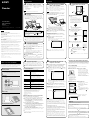 1
1
-
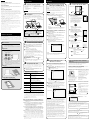 2
2
Mode PRS-505 Manuel utilisateur
- Taper
- Manuel utilisateur
- Ce manuel convient également à
dans d''autres langues
- English: Mode PRS-505 User manual